15.Django Pagination 简单分页
Posted Python编程学习
tags:
篇首语:本文由小常识网(cha138.com)小编为大家整理,主要介绍了15.Django Pagination 简单分页相关的知识,希望对你有一定的参考价值。
当博客上发布的文章越来越多时,通常需要进行分页显示,以免所有的文章都堆积在一个页面,影响用户体验。Django 内置的 Pagination 能够帮助我们实现简单的分页功能。
Paginator 类的常用方法
分页功能由 Django 内置的 Paginator 类提供。这个类位于 django/core/paginator.py,需要使用它时,只需在适当的地方导入这个类即可。下面的代码摘自 Django 的官方文档中 Pagination 的示例。
from django.core.paginator import Paginator
只需实例化一个 Paginator 对象,并在实例化时传入一个需要分页的列表对象,就可以得到分页后的对象数据。
# 对 item_list 进行分页,每页包含 2 个数据。>>> item_list = ['john', 'paul', 'george', 'ringo']>>> p = Paginator(item_list, 2)
取特定页的数据:
# 取第 2 页的数据>>> page2 = p.page(2)>>> page2.object_list['george', 'ringo']
查询特定页的当前页码数:
>>> page2.number2
查看分页后的总页数:
>>> p.num_pages2
查看某一页是否还有上一页,以及查询该页上一页的页码:
# 查询第二页是否还有上一页>>> page2.has_previous()True# 查询第二页上一页的页码>>> page2.previous_page_number()1
查看某一页是否还有下一页,以及查询该页下一页的页码:
# 查询第二页是否还有下一页>>> page2.has_next()False# 查询第二页下一页的页码>>> page2.next_page_number()django.core.paginator.EmptyPage: That page contains no results
更多方法和属性请参阅 Django Pagination 的官方文档。
用 Paginator 给文章列表分页
使用上面的一些方法,我们可以实现一个类似于 Django 官方博客一样的简单分页效果,效果如下。
这里,Django 的官方文档中给出了一个在视图函数中对列表进行分页的示例,这个视图函数获取一个联系人列表并对其分页:
from django.core.paginator import Paginator, EmptyPage, PageNotAnIntegerfrom django.shortcuts import renderdef listing(request): contact_list = Contacts.objects.all() paginator = Paginator(contact_list, 25) # 每页显示 25 个联系人 page = request.GET.get('page') try: contacts = paginator.page(page) except PageNotAnInteger: # 如果用户请求的页码号不是整数,显示第一页 contacts = paginator.page(1) except EmptyPage: # 如果用户请求的页码号超过了最大页码号,显示最后一页 contacts = paginator.page(paginator.num_pages) return render(request, 'list.html', {'contacts': contacts})
这就是在视图函数中使用分页的代码逻辑,你可以把它当做一个模板应用于自己的任何需要分页的视图函数。不过在我们的博客项目中,我们不必写这些代码了。回顾在 基于类的通用视图:ListView 和 DetailView 中的内容,我们已将视图函数转换成了类视图。而类视图 ListView 已经帮我们写好了上述的分页逻辑,我们只需通过指定 paginate_by属性来开启分页功能即可,即在类视图中指定 paginate_by 属性的值:
blog/views.pyclass IndexView(ListView): model = Post template_name = 'blog/index.html' context_object_name = 'post_list' # 指定 paginate_by 属性后开启分页功能,其值代表每一页包含多少篇文章 paginate_by = 10
这里我们设置了每 10 篇文章一页,当然你的测试数据可能不够。为了看到分页效果,你可以把这个数值减小。这样首页的文章列表就已经分好页了。
在模板中设置分页导航
接下来便是在模板中设置分页导航,比如上一页、下一页的按钮,以及显示一些页面信息。我们这里设置和 Django 官方博客那样的分页导航样式(具体的样式见上图)。ListView 传递了以下和分页有关的模板变量供我们在模板中使用:
paginator,即Paginator的实例。page_obj,当前请求页面分页对象。is_paginated,是否已分页。只有当分页后页面超过两页时才算已分页。object_list,请求页面的对象列表,和post_list等价。所以在模板中循环文章列表时可以选post_list,也可以选object_list。
模板中使用示例:
templates/blog/index.html
{% if is_paginated %}<div class="pagination-simple">
<!-- 如果当前页还有上一页,显示一个上一页的按钮 -->
{% if page_obj.has_previous %} <a href="?page={{ page_obj.previous_page_number }}">上一页</a>
{% endif %} <!-- 显示当前页面信息 -->
<span class="current">第 {{ page_obj.number }} 页 / 共 {{ paginator.num_pages }} 页</span>
<!-- 如果当前页还有下一页,显示一个下一页的按钮 -->
{% if page_obj.has_next %} <a href="?page={{ page_obj.next_page_number }}">下一页</a>
{% endif %}</div>{% endif %}
其中 {{ }} 模板变量中的内容,其含义已在文章开头部分的Paginator 类的常用方法中已有介绍。最终我们得到如下的分页效果:
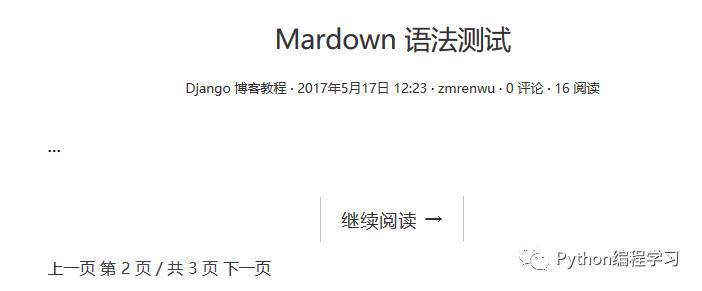
当然这只是一个简单示例,分页导航处的视觉效果并不是很好看,你可以自行为其添加 CSS 样式使其看上去更加美观。
进一步拓展
使用 Django 内置的 Pagination 只能实现上面的简单分页效果,但通常更加高级的分页效果应该像下图这样:

当前页面高亮显示,且显示当前页面前后几页的页码,始终显示第一页和最后一页的页码,中间可能还有省略号的效果,表示还有未显示的页码。
仅仅使用 Django Pagination 内置的方法无法实现这样的效果,需要我们写一些额外的代码来拓展 Pagination 的功能。接下来我们将详细说明该如何拓展 Pagination 以实现一个完善的分页效果。
在上面,我们实现了一个简单的分页导航效果。但效果有点差强人意,我们只能点上一页和下一页的按钮进行翻页。比较完善的分页效果应该像下面这样,但想实现这样一种效果,Django Pagination 内置的 API 已无能为力。本文将通过拓展 Django Pagination 来实现下图这样比较完善的分页效果。

分页效果概述
一个比较完善的分页效果应该具有以下特性,就像上图展示的那样,很多网站都采用了类似这种的分页导航方式。
始终显示第一页和最后一页。
当前页码高亮显示。
显示当前页码前后几个连续的页码。
如果两个页码号间还有其它页码,中间显示省略号以提示用户。
拓展 Pagination
在此之前,我们已将首页文章列表的视图函数转为了类视图,并且使用了类视图 ListView 中已经为我们写好的分页代码来达到分页的目的(详情请查看文章开头处给出的链接)。为了实现如下所展示的分页效果,接下来就需要在 ListView 的基础上进一步拓展分页的逻辑代码。

先来分析一下导航条的组成部分,可以看到整个分页导航条其实可以分成 七个部分:
第 1 页页码,这一页需要始终显示。
第 1 页页码后面的省略号部分。但要注意如果第 1 页的页码号后面紧跟着页码号 2,那么省略号就不应该显示。
当前页码的左边部分,比如这里的 3-6。
当前页码,比如这里的 7。
当前页码的右边部分,比如这里的 8-11。
最后一页页码前面的省略号部分。但要注意如果最后一页的页码号前面跟着的页码号是连续的,那么省略号就不应该显示。
最后一页的页码号。
因此我们的思路是,在视图里将以上七步中所需要的数据生成,然后传递给模板并在模板中渲染显示即可。整个视图的代码如下,由于代码比较长,所以代码实现的功能直接在代码块中注释,就不在文章中进一步说明了。推荐使用大屏幕阅读器获取更好的阅读体验。
blog/views.pyclass IndexView(ListView): model = Post template_name = 'blog/index.html' context_object_name = 'post_list' paginate_by = 10 def get_context_data(self, **kwargs): """ 在视图函数中将模板变量传递给模板是通过给 render 函数的 context 参数传递一个字典实现的, 例如 render(request, 'blog/index.html', context={'post_list': post_list}), 这里传递了一个 {'post_list': post_list} 字典给模板。 在类视图中,这个需要传递的模板变量字典是通过 get_context_data 获得的, 所以我们复写该方法,以便我们能够自己再插入一些我们自定义的模板变量进去。 """ # 首先获得父类生成的传递给模板的字典。 context = super().get_context_data(**kwargs) # 父类生成的字典中已有 paginator、page_obj、is_paginated 这三个模板变量, # paginator 是 Paginator 的一个实例, # page_obj 是 Page 的一个实例, # is_paginated 是一个布尔变量,用于指示是否已分页。 # 例如如果规定每页 10 个数据,而本身只有 5 个数据,其实就用不着分页,此时 is_paginated=False。 # 关于什么是 Paginator,Page 类在 Django Pagination 简单分页:http://zmrenwu.com/post/34/ 中已有详细说明。 # 由于 context 是一个字典,所以调用 get 方法从中取出某个键对应的值。 paginator = context.get('paginator') page = context.get('page_obj') is_paginated = context.get('is_paginated') # 调用自己写的 pagination_data 方法获得显示分页导航条需要的数据,见下方。 pagination_data = self.pagination_data(paginator, page, is_paginated) # 将分页导航条的模板变量更新到 context 中,注意 pagination_data 方法返回的也是一个字典。 context.update(pagination_data) # 将更新后的 context 返回,以便 ListView 使用这个字典中的模板变量去渲染模板。 # 注意此时 context 字典中已有了显示分页导航条所需的数据。 return context def pagination_data(self, paginator, page, is_paginated): if not is_paginated: # 如果没有分页,则无需显示分页导航条,不用任何分页导航条的数据,因此返回一个空的字典 return {} # 当前页左边连续的页码号,初始值为空 left = [] # 当前页右边连续的页码号,初始值为空 right = [] # 标示第 1 页页码后是否需要显示省略号 left_has_more = False # 标示最后一页页码前是否需要显示省略号 right_has_more = False # 标示是否需要显示第 1 页的页码号。 # 因为如果当前页左边的连续页码号中已经含有第 1 页的页码号,此时就无需再显示第 1 页的页码号, # 其它情况下第一页的页码是始终需要显示的。 # 初始值为 False first = False # 标示是否需要显示最后一页的页码号。 # 需要此指示变量的理由和上面相同。 last = False # 获得用户当前请求的页码号 page_number = page.number # 获得分页后的总页数 total_pages = paginator.num_pages # 获得整个分页页码列表,比如分了四页,那么就是 [1, 2, 3, 4] page_range = paginator.page_range if page_number == 1: # 如果用户请求的是第一页的数据,那么当前页左边的不需要数据,因此 left=[](已默认为空)。 # 此时只要获取当前页右边的连续页码号, # 比如分页页码列表是 [1, 2, 3, 4],那么获取的就是 right = [2, 3]。 # 注意这里只获取了当前页码后连续两个页码,你可以更改这个数字以获取更多页码。 right = page_range[page_number:page_number + 2] # 如果最右边的页码号比最后一页的页码号减去 1 还要小, # 说明最右边的页码号和最后一页的页码号之间还有其它页码,因此需要显示省略号,通过 right_has_more 来指示。 if right[-1] < total_pages - 1: right_has_more = True # 如果最右边的页码号比最后一页的页码号小,说明当前页右边的连续页码号中不包含最后一页的页码 # 所以需要显示最后一页的页码号,通过 last 来指示 if right[-1] < total_pages: last = True elif page_number == total_pages: # 如果用户请求的是最后一页的数据,那么当前页右边就不需要数据,因此 right=[](已默认为空), # 此时只要获取当前页左边的连续页码号。 # 比如分页页码列表是 [1, 2, 3, 4],那么获取的就是 left = [2, 3] # 这里只获取了当前页码后连续两个页码,你可以更改这个数字以获取更多页码。 left = page_range[(page_number - 3) if (page_number - 3) > 0 else 0:page_number - 1] # 如果最左边的页码号比第 2 页页码号还大, # 说明最左边的页码号和第 1 页的页码号之间还有其它页码,因此需要显示省略号,通过 left_has_more 来指示。 if left[0] > 2: left_has_more = True # 如果最左边的页码号比第 1 页的页码号大,说明当前页左边的连续页码号中不包含第一页的页码, # 所以需要显示第一页的页码号,通过 first 来指示 if left[0] > 1: first = True else: # 用户请求的既不是最后一页,也不是第 1 页,则需要获取当前页左右两边的连续页码号, # 这里只获取了当前页码前后连续两个页码,你可以更改这个数字以获取更多页码。 left = page_range[(page_number - 3) if (page_number - 3) > 0 else 0:page_number - 1] right = page_range[page_number:page_number + 2] # 是否需要显示最后一页和最后一页前的省略号 if right[-1] < total_pages - 1: right_has_more = True if right[-1] < total_pages: last = True # 是否需要显示第 1 页和第 1 页后的省略号 if left[0] > 2: left_has_more = True if left[0] > 1: first = True data = { 'left': left, 'right': right, 'left_has_more': left_has_more, 'right_has_more': right_has_more, 'first': first, 'last': last, } return data
模板中设置分页导航
接下来便是在模板中设置分页导航了,将导航条的七个部分的数据一一展现即可,示例代码如下:
{% if is_paginated %}<div class="pagination">
{% if first %} <a href="?page=1">1</a>
{% endif %}
{% if left %}
{% if left_has_more %} <span>...</span>
{% endif %}
{% for i in left %} <a href="?page={{ i }}">{{ i }}</a>
{% endfor %}
{% endif %} <a href="?page={{ page_obj.number }}" style="color: red">{{ page_obj.number }}</a>
{% if right %}
{% for i in right %} <a href="?page={{ i }}">{{ i }}</a>
{% endfor %}
{% if right_has_more %} <span>...</span>
{% endif %}
{% endif %}
{% if last %} <a href="?page={{ paginator.num_pages }}">{{ paginator.num_pages }}</a>
{% endif %}</div>{% endif %}
多添加几篇文章,在示例中就可以看到分页效果了。要使分页导航更加美观,通过设置其 CSS 样式即可:
以上是关于15.Django Pagination 简单分页的主要内容,如果未能解决你的问题,请参考以下文章